
AIMP Skin Editor(皮肤编辑器)
v5.02.1231 绿色版- 软件大小:11.1 MB
- 软件语言:简体中文
- 更新时间:2023-05-04
- 软件类型:国外软件 / 媒体其它
- 运行环境:WinXP, Win7, Win8, Win10, WinAll
- 软件授权:免费软件
- 官方主页:http://www.aimp.ru/?do=features
- 软件等级 :
- 介绍说明
- 下载地址
- 精品推荐
- 相关软件
- 网友评论
AIMP Skin
Editor提供皮肤制作功能,用户可以在软件界面上设计新的播放器皮肤,方便发送到网络上分享,让更多用户在使用AIMP音乐播放器的时候可以自定义皮肤样式;AIMP是免费的音乐播放器,该软件允许用户设置界面皮肤,让软件的界面主题效果更好,如果你想自己设计新的皮肤,可以通过AIMP
Skin
Editor软件快速编辑皮肤样式,支持背景元素编辑,支持元素纹理设置,支持控件添加,支持元素交互设置,支持皮肤属性设置,让用户可以快速设计自己喜欢的皮肤!
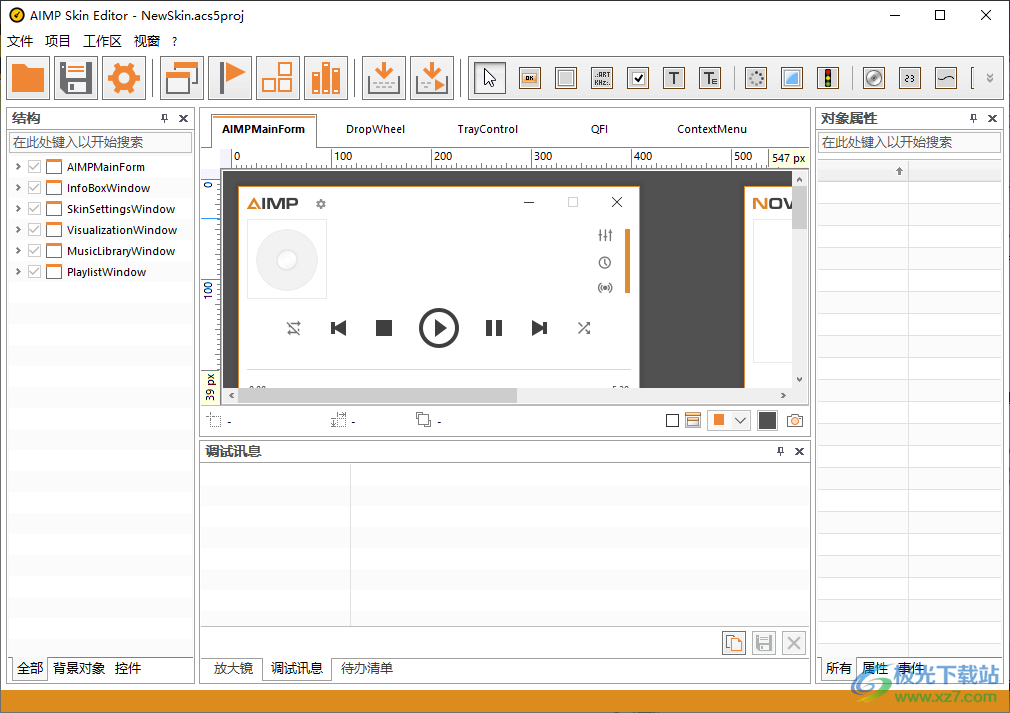
软件功能
启动 AIMPSE 后,您将看到编辑器中以下几个区域:
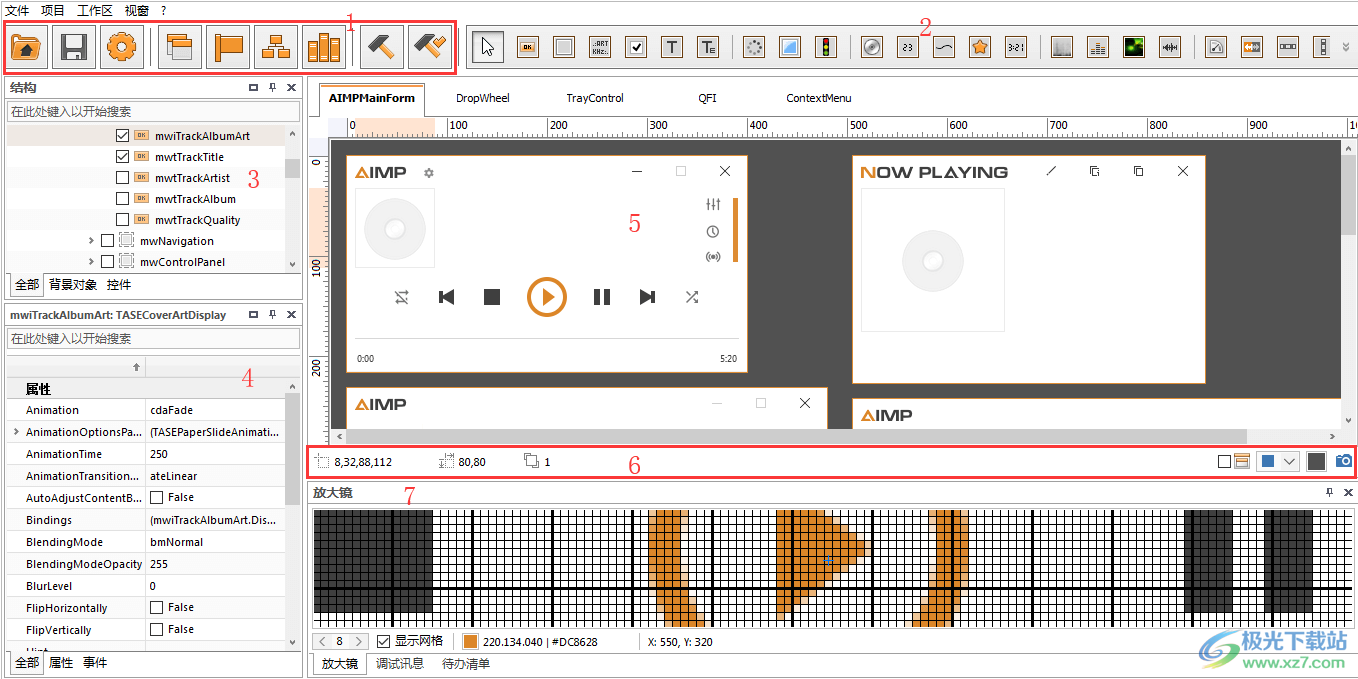
1. 工具栏按钮(主菜单中的主要功能快捷按钮)
打开项目 (Ctrl+O)
保存项目 (Ctrl+S)
选项 (Ctrl+P)
自定义窗口 (F11)
自定义本地化 (F7)
自定义提供程序 (F3)
资源库 (F8)
构建皮肤 (F9)
构建并运行皮肤 (Ctrl+F9)
2. 组件面板
此处的29个按键,除第一个为移动按键外,其他28个都是重要组件(详见工具栏控件)。在右侧点击下拉箭头可以看到相应组件名称。
将新的组件项目添加到皮肤中,只需两个点击步骤:
1 – 点击所需的控件元素,
2 – 点击所要插入的位置。
3. 元素树
在树中每个元素的旁边都有一个复选框,关闭后可以临时隐藏相应的元素(注意:关闭元素并不是从皮肤中删除,它仍将显示在构建的皮肤中!)。
在元素树的底部有一些选项卡,您可以在这里组合控件和背景元素,以便组装和编辑皮肤。
线状树中的所有元素根据它们的 Z-Order 值排列(从上到下,Z-Order 值从小到大,相对屏幕从里到外)。
4. 所选元素属性
所选元素的所有属性都在此处显示。在属性栏顶部显示有所选元素的种类名称。
5. 工作区
此处显示可编辑的皮肤。
你可以通过切换工作区顶部排列的选项卡来编辑所需的窗口。这些选项窗口分别表示:
AIMPMainForm - 主窗口及用户自定义窗口
DropWheel - 将文件拖放到播放列表中时出现的窗口
TrayControl - 将程序最小化到通知区域时显示的迷你播放器
QFI(Quick File Info) - 快捷文件信息卡
ContextMenu - 上下文菜单
提醒1:您可以在编辑器设置中将自定义窗口也集成到顶部选项卡中。
提醒2:按住 "Alt" 键可激活皮肤测试模式,此时控件将会响应鼠标点击。
6. 状态栏
状态栏左侧显示所选元素的坐标、尺寸以及 Z-Order 值;右侧有几个用于在编辑器中显示皮肤的选项:
停靠子窗口开关
仿真回放控制,可以在播放/暂停/停止状态之间切换
选择工作区背景颜色的快捷按钮
保存窗口快照为 PNG 文件
7. 放大镜
此处显示在屏幕光标下的放大区域。
在屏幕底部可以选择放大倍数(2x ... 10x),并且可以在大于3x的倍数下启用网格。此外,还可显示光标下的 RGB 和 HEX 格式颜色值,以及鼠标指针相对于显示屏左上角的坐标。
默认在放大镜底部可以切换到调试讯息和待办清单选项卡。
元素树栏、元素属性栏和放大镜栏可以在整个工作区周围自由移动(点击并按住栏目标题拖动),或者在必要时隐藏。可以从主菜单“视窗”中访问被隐藏的栏。
软件特色
1、AIMP Skin Editor可以让用户在软件上设计新的皮肤主题
2、如果你会设计皮肤就可以直接启动AIMP Skin Editor开始创建新的项目
3、支持元素添加功能,将播放器相关的图形添加到软件编辑
4、支持控件设置功能,可以将元素内容和控件组合,可以设置控件交互方式
5、每个元素都有两组属性:由皮肤指定值的属性,以及在程序操作过程中值可以变化的属性
6、允许使用快速访问命令、允许通过鼠标调整元素大小、允许右击选中元素
7、自定义窗口显示在工作区顶部单独的选项卡中
8、支持基于源元素偏移克隆的元素编辑,支持拖放元素时磁吸至参考线
官方教程
载入元素纹理
通过元素属性栏中的图形属性(详见元素属性说明)或者在工作区双击元素打开纹理编辑器对话框。

所有控件的绘制分为三个阶段进行:绘制背景→绘制内容→绘制所谓的“覆盖层”。但是某些元素可能不支持其中一个或多个阶段,并且绘制“覆盖层”是一个可选步骤,即使对于那些支持它的元素也是如此。
绑定 着色
指定颜色和着色模式:
Tint(色彩)- 颜色替换原始图像的所有像素,保持原始透明度
Hue(色相)- 颜色替换原始图像的 Hue 分量
Coloration(着色)- 颜色替换原始图像的所有像素,保持原始透明度和亮度
Hit-Test 层
参见 鼠标响应方式 获取更多信息。
遮罩层
此处用于指定将用作元素遮罩的帧数。遮罩有两种应用模式 - 应用于所有元素和应用于内容层。在第一种情况下,遮罩将应用于绘图的所有阶段;在第二种情况下,仅应用于绘图的第二阶段。在使用系统资源时,两种模式都是相同的。
覆盖层
此处用于指定将用作元素封面(顶层)的帧数。
纹理 填充选项
参见 纹理拉伸方式
内容缩进
指定内容和边框之间的最佳缩进,这些值用于自动大小计算。
纹理拉伸方式填充选项用于设置填充方式,并指定将在调整播放器窗口大小时所拉伸的纹理区域。
有三种填充方式:
拉伸(Stretch) - 拉伸纹理的选定部分

平铺(Tile) - 复制纹理的选定部分

居中(Center) - 将纹理的裁剪区域居中

此外,指定填充边界有两种调节方式:平铺区域(Tile Areas)和边距(Margins)
平铺区域(Tile Areas)可以设置两个填充区域,每个区域可以指定坐标和宽度。
鼠标响应方式
Hit-test 层用于确定元素如何响应鼠标,有三个选项:
1) 不透明(元素的所有区域将响应鼠标),默认模式。适用于:元素自身不与其他元素重叠;元素是简单的矩形形状;分配的纹理透明度小于50%.
2) 透明(元素不会响应鼠标,使元素对鼠标完全“透明”)。
3) 按遮罩。遮罩确定元素将在哪些区域响应鼠标,剩余区域则不会。它是填充有任何颜色(没有透明度或透明度小于50%)的透明背景上的特定区域。
如果选择“按遮罩”,您还可以选择将用作遮罩的纹理帧数。为此,帧(或其一些区域)应当具有大于50%的透明度。对于大多数元素,您都可以在其纹理最后创建一个附加帧作为遮罩(例如,普通按钮的第5帧,开关按钮的第7帧)。

例如,上图中按键的红色区域不需响应鼠标,所以按键纹理的遮罩帧应如下所示:

简单连接
元素连接到容器的两侧(一个垂直方向,另一个是水平方向)。在皮肤拉伸的情况下将使得元素移动,以便到两侧的距离是恒定的。

对称连接
示例:在皮肤的顶部有一个文字logo,我们要让它在皮肤调整大小时总是位于中心。
分配以下连接:
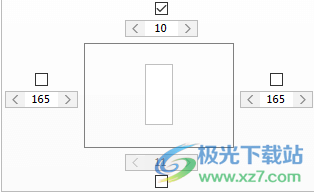
现在文字logo仅连接到容器的上侧。当调整皮肤的大小时,相对于其左右两侧的距离将均匀地变化。
拉伸连接
示例:音量条在皮肤调整大小时通过宽度拉伸。
连接如下所示:
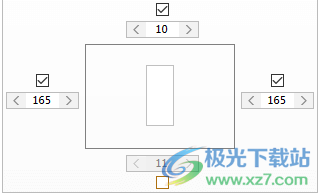
当皮肤调整大小时,音量条将保持在皮肤上边缘的同时通过宽度拉伸。
新版功能
上下文菜单
新属性:ColorItem
新属性:ColorItemSelected
新属性:CornerRadius
新属性:GlyphsDrawOptions
新属性:TextureScrollBar
新属性:TextureScrollBarButtons
新属性:TextureScrollBarThumb
新帧数:TextureGutter
重命名:ImageList -> Glyphs
提供程序 新增
acMLEditBookmark
acPlayerAutoJumpToNextTrack
acPlaylistInsertToQueueBeginning
prvQueue
prvPlaybackQueue
prvPlaylistFileInfo
prvScrobbler
prvScheduler
prvEqualizer
新接入点:Auto
新接入点:Enabled
新接入点:Band0
新接入点:Band19
prvPlayerState
新接入点:TrackSelection
prvSleepTimer
被替换为 prvScheduler
背景元素 TASELayoutDockSite
新属性:AllowedForms
TASELayoutTabbedGroup
新接入点:ActivePage
TASELayoutSplitView
新属性:SplitterStyle
控件 新增
TASEStateDisplay
TASEPageSelector
TASESeekBar
TASECoverArtDisplay
新属性:BlurLevel
TASEMusicLibraryTable
重命名:StyleContent -> Style
重命名:StyleFilterBox.StyleTreeListContent -> StyleFilterBox.StyleTreeList
新接入点:GroupModeAvailable
TASEMusicLibraryGroupingTree
重命名:StyleContent -> Style
TASEPlaylist
新状态:Resources.HeaderBackground
新属性:Resources.ItemBackground
新接入点:ViewportPosition
重命名:接入点 Scrolling -> Viewport
TASERating
新属性:SkinLayout
TASESlider
替换 TASESliderHorizontal 和 TASESliderVertical 控件
TASETextDisplay
新模式:CopyToClipboard
TASETextDisplayEx
重命名:WordWrap -> Layout
新显示模式:Marquee
新模式:CopyToClipboard
新事件:OnHyperlinkClick
窗口 新属性:BorderWidth
新属性:InitialSize
新属性:SizingHitTestAreaTakeMagnetOffsetsIntoAccount
脚本 自定义全局变量
新函数:ApplySkin
新函数:ExecuteColorPicker
新函数:ExecuteFontPicker
新函数:URLEscape
更新日志
AIMP皮肤编辑器v5.02,内部版本1231(02.03.2022)
*常见:本地化已更新
-修复:皮肤引擎-小问题已修复
AIMP皮肤编辑器v5.02,版本1230(2022年2月22日)
+概述:支持AIMP v5.02
+概述:迁移到新版本的VCL
+编辑器:应用程序视觉外观已更新
+编辑器:支持UI缩放
-修复了小错误和缺陷
AIMP皮肤编辑器v5.00,版本1222(09.11.21)
-修复了小错误和缺陷
AIMP皮肤编辑器v5.00 RC,版本1215(2021年9月30日)
*概述:支持AIMP v5.00 RC2
-修复了小错误和缺陷
AIMP皮肤编辑器v5.00测试版,1214版本(2021年9月16日)
-修复了小错误和缺陷
AIMP皮肤编辑器v5.00测试版,1212版本(2021年8月12日)
+概述:支持AIMP v5.00
+编辑器:常规-复制/粘贴-如果具有相同名称的元素已经存在,则自动重命名元素并在这些元素之间绑定链接
+编辑器:常规-复制特殊-指定必须复制到剪贴板的属性类型的功能
+编辑器:常规-简化皮肤预览创建的“快照”功能
+编辑器:桌面-为背景指定透明或半透明颜色的功能
+编辑器:结构视图-通过颜色高亮显示元素的功能
+编辑器:结构视图-搜索支持
+编辑器:对象检查器-能够按类型筛选属性
+编辑器:对象检查器-简化事件处理程序脚本的创建/编辑
+编辑器:自定义提供程序-对提供程序进行分组的功能
+编辑器:资源存储库-隐藏资源引用的功能
+编辑器:资源存储库-查找和替换资源的使用
+编辑器:纹理编辑器-将显示帧复制到剪贴板的功能
+编辑器:纹理编辑器-为预览的背景指定透明或半透明颜色的功能
+编辑器:纹理编辑器-支持缩放
+编辑器:纹理编辑器-允许将PARGB转换为ARGB的功能
项目文件与皮肤文件不同之处在于,项目文件包含仅用于编辑和提取纹理所需的附加信息
下载地址
- Pc版
AIMP Skin Editor(皮肤编辑器) v5.02.1231 绿色版
本类排名
本类推荐
装机必备
换一批- 聊天
- qq电脑版
- 微信电脑版
- yy语音
- skype
- 视频
- 腾讯视频
- 爱奇艺
- 优酷视频
- 芒果tv
- 剪辑
- 爱剪辑
- 剪映
- 会声会影
- adobe premiere
- 音乐
- qq音乐
- 网易云音乐
- 酷狗音乐
- 酷我音乐
- 浏览器
- 360浏览器
- 谷歌浏览器
- 火狐浏览器
- ie浏览器
- 办公
- 钉钉
- 企业微信
- wps
- office
- 输入法
- 搜狗输入法
- qq输入法
- 五笔输入法
- 讯飞输入法
- 压缩
- 360压缩
- winrar
- winzip
- 7z解压软件
- 翻译
- 谷歌翻译
- 百度翻译
- 金山翻译
- 英译汉软件
- 杀毒
- 360杀毒
- 360安全卫士
- 火绒软件
- 腾讯电脑管家
- p图
- 美图秀秀
- photoshop
- 光影魔术手
- lightroom
- 编程
- python
- c语言软件
- java开发工具
- vc6.0
- 网盘
- 百度网盘
- 阿里云盘
- 115网盘
- 天翼云盘
- 下载
- 迅雷
- qq旋风
- 电驴
- utorrent
- 证券
- 华泰证券
- 广发证券
- 方正证券
- 西南证券
- 邮箱
- qq邮箱
- outlook
- 阿里邮箱
- icloud
- 驱动
- 驱动精灵
- 驱动人生
- 网卡驱动
- 打印机驱动
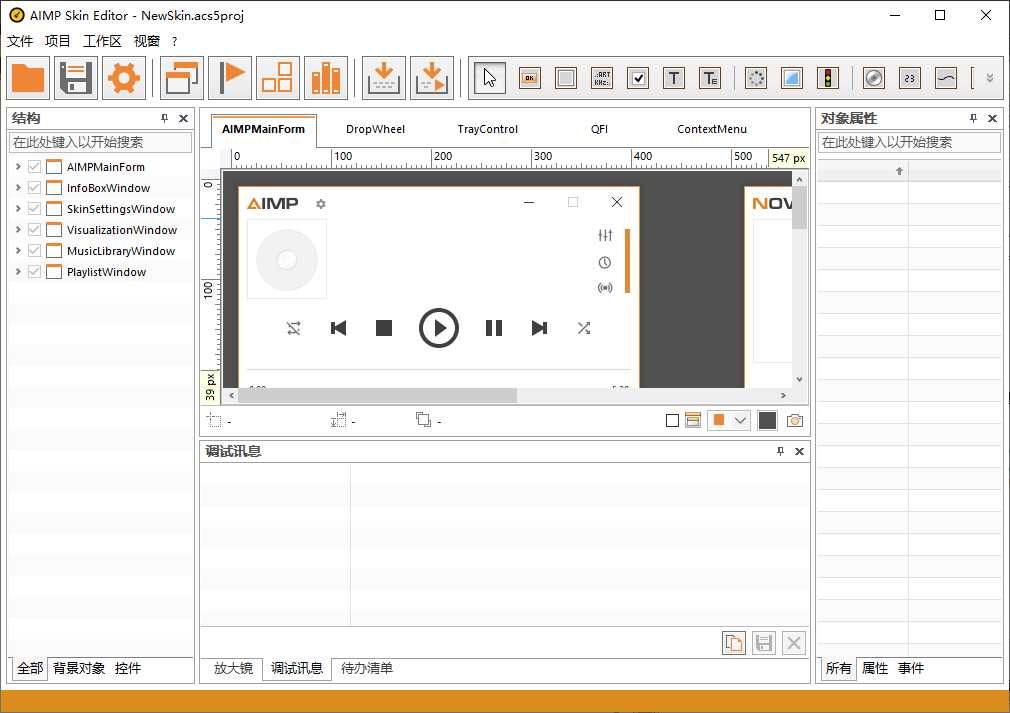
































网友评论